平素はモバカルネットをご利用いただき、誠にありがとうございます。
今回のリリースでは、こちらの機能を新たに追加いたします。
■2月のリリース機能
2015年3月2日
- サマリーの表示で施設の情報が出るようにしました。
- カスタムウィザードで選択を選択すると過去の情報が消えるようにしました。
- 多職種連携の表示が変わりました。
- カルテ画面で重症度が表示するようにしました。
- カルテ入力、編集画面で重症度を選択できるようにしました。
- 表示される処方箋の日付への紐付けが変わりました。
- 詳細検索画面からcsv出力をできるようにしました。
- カスタムウィザードで追記にあらかじめチェックを入れるようにしました。
2015年3月2日
※やむを得ない理由によりリリース日またはリリース予定の機能が変更となる場合がございます。
本案内に関するお問い合わせは弊社医療サポートまでご連絡ください。
(TEL) 045-414-9660 (Eメール) medical8@ntt-et.co.jp
1.サマリーの表示で施設の情報が出るようにしました。
機能説明
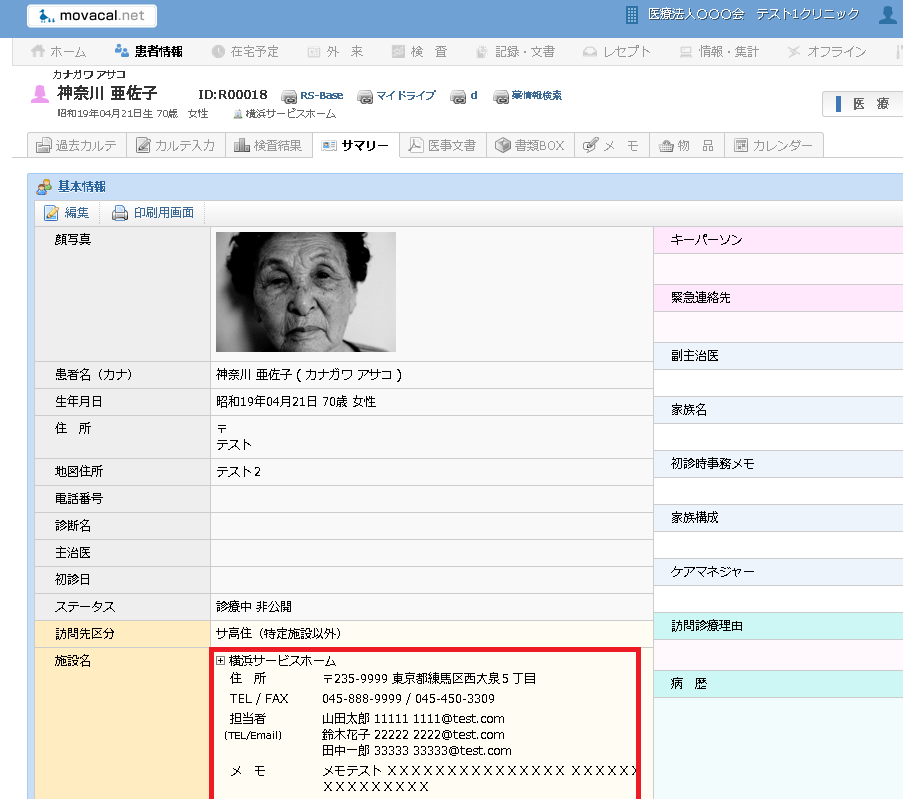
操作方法
- 患者情報をクリックします。
- 見たい患者をクリックします。
- サマリーをクリックします。
- 施設名の横のプラスボタンをクリックします。
機能追加の理由
サマリーから施設の情報がみたいという要望にお答えしました。2.カスタムウィザードで選択を選択すると過去の情報が消えるようにしました。
カスタムウィザードの入力画面で既定値日付を選択にするとウィザードの情報が空になるようにしました。
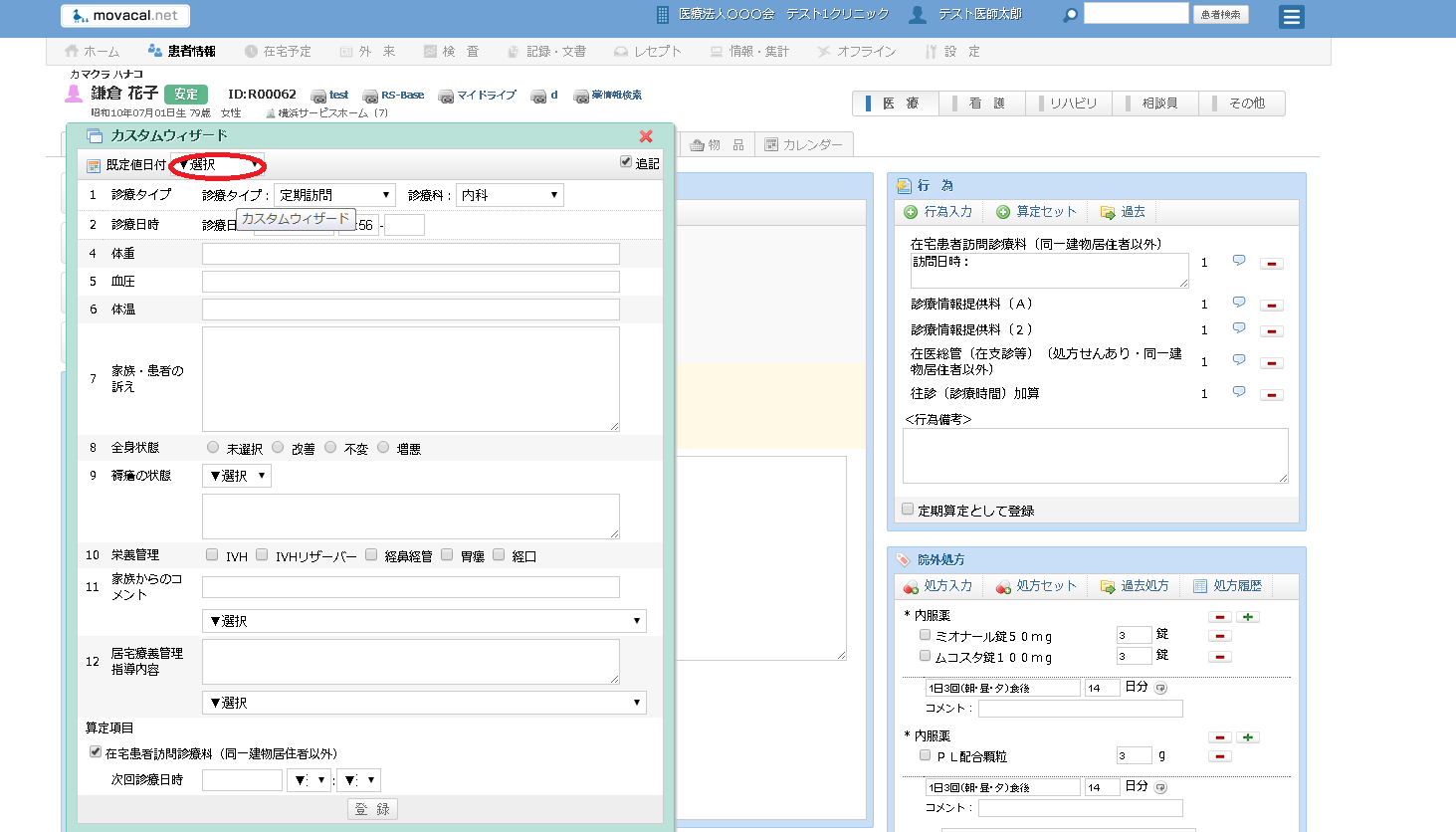
操作方法
- 患者情報をクリックします
- 見たい患者をクリックします
- カルテ入力またはカルテ編集をクリックします
- カスタムウィザードを立ち上げます
- カスタムウィザードの入力画面で既定値日付を選択にします。
機能追加の理由
カスタムウィザードの表示内容を空にしたいという要望にこたえるために追加しました。3. 多職種連携の表示が変わりました。
多職種連携の表示を簡素化しました。
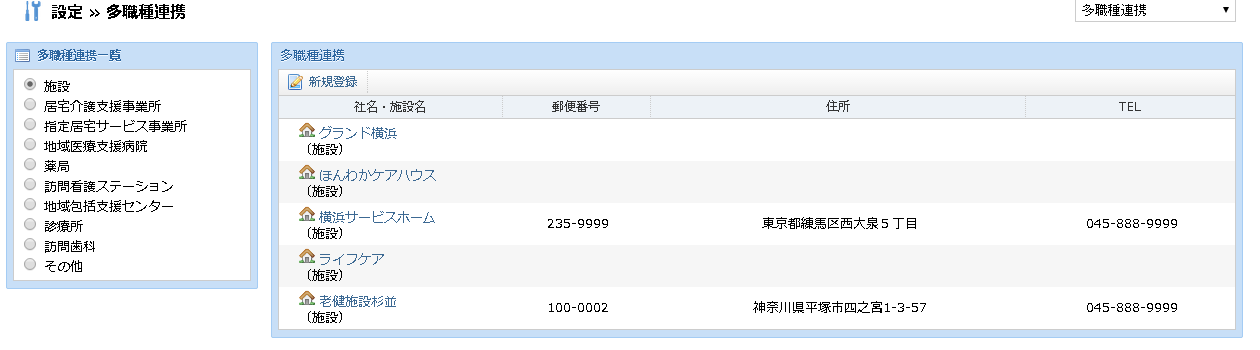
操作方法
- 画面上部の設定をクリックします
- 画面右上のセレクトメニューで多職種連携を選択します
- 簡素化された画面が表示されます。
機能追加の理由
多職種連携の表示が長すぎてしまうことがあるというご指摘に対応しました。4.カルテ画面で重症度が表示するようにしました。
カルテ画面の左上の患者名の右に重症度を表示するようにしました。
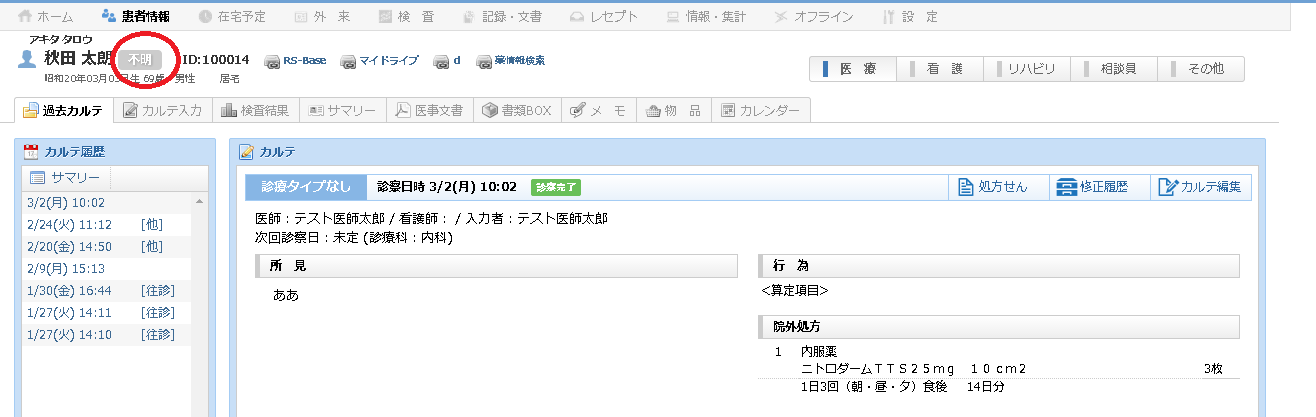
操作方法
- 患者情報をクリックします
- 重症度を見たい患者をクリックします
- 画面左上の患者名の右に重症度が表示されます。
機能追加の理由
重症度を手軽にみたいという要望におこたえしました。5. カルテ入力、編集画面で重症度を選択できるようにしました。
カルテ入力画面、編集画面の下で重症度を変えることができるようにしました。
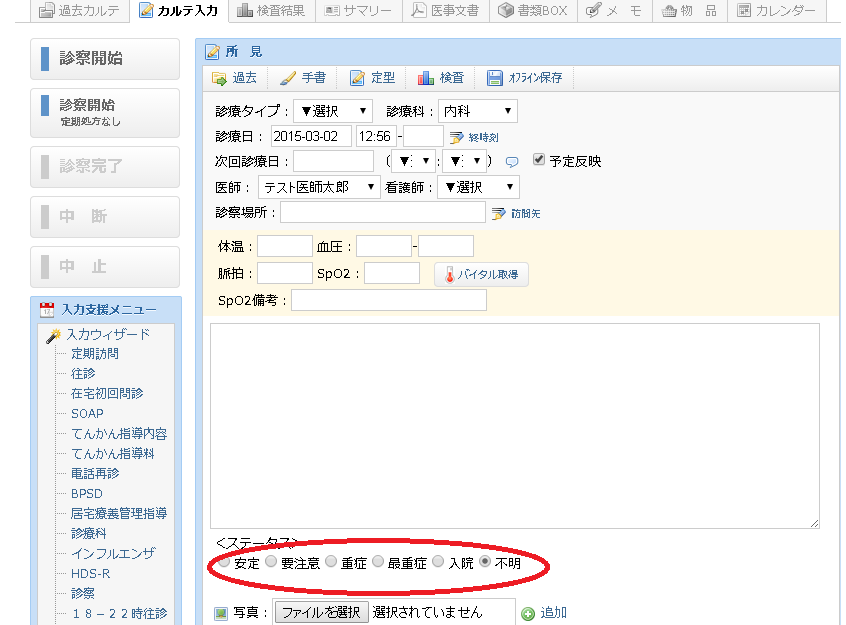
操作方法
- 患者情報をクリックします
- 重症度を変えたい患者をクリックします。
- カルテ入力または過去カルテからカルテ編集をクリックします
- 画面下に現れるステータスからラジオボタンをチェックして重症度を変えます。
機能追加の理由
カルテ編集画面から重症度を変えたいという要望におこたえしました。6.表示される処方箋の日付への紐付けが変わりました。
処方箋を表示する際に、日付の紐付けをその処方箋を作ったカルテの実施日に合わせました。
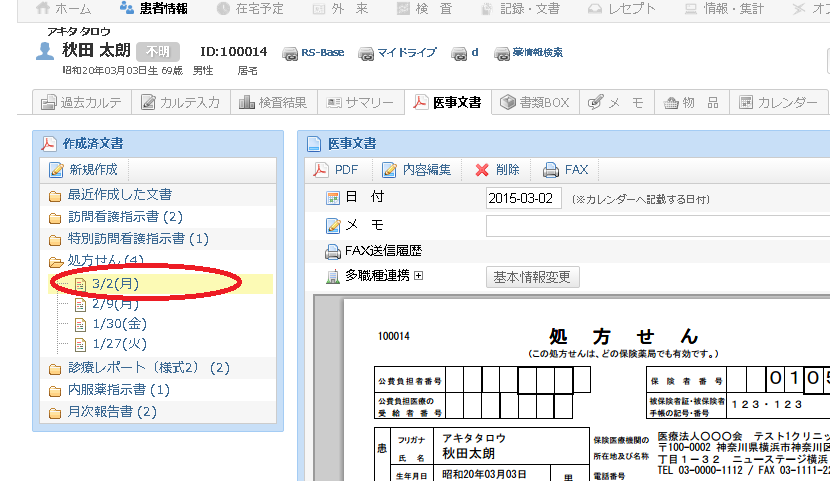
操作方法
- 患者情報を選択します。
- 処方箋を出したい患者を選択します。
- 医事文書を選択し、処方箋をクリックします。
- 処方箋の日付がカルテに紐づいたものになっています。
機能追加の理由
処方箋の日付を作ったカルテと同じにしてほしいという要望にこたえるに追加しました。7.詳細検索画面からcsv出力をできるようにしました。
患者検索の詳細画面からcsv出力できるようにしました。
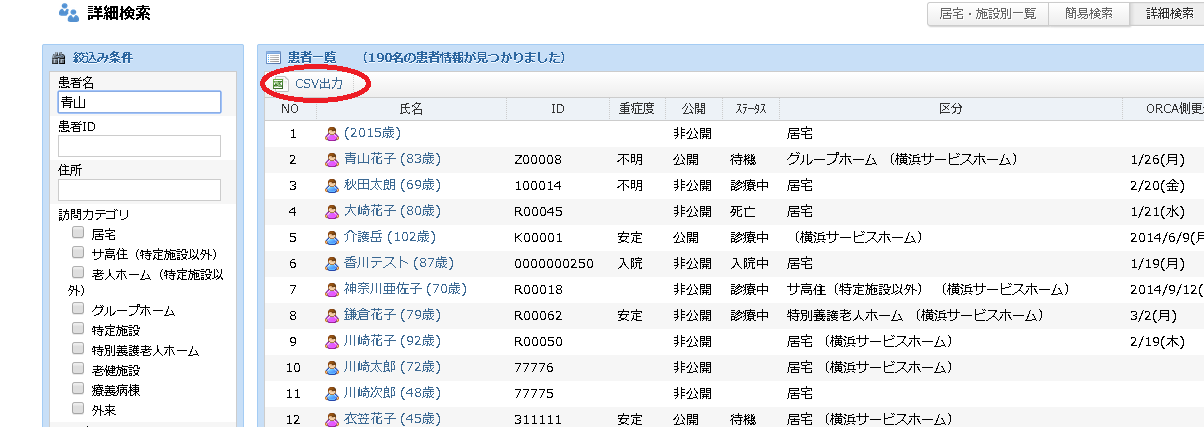
操作方法
- 患者情報をクリックします
- 右上の詳細検索をクリックします。
- 絞込み条件にcsv出力をしたい患者の条件を入れます。
- csv出力をクリックします。
